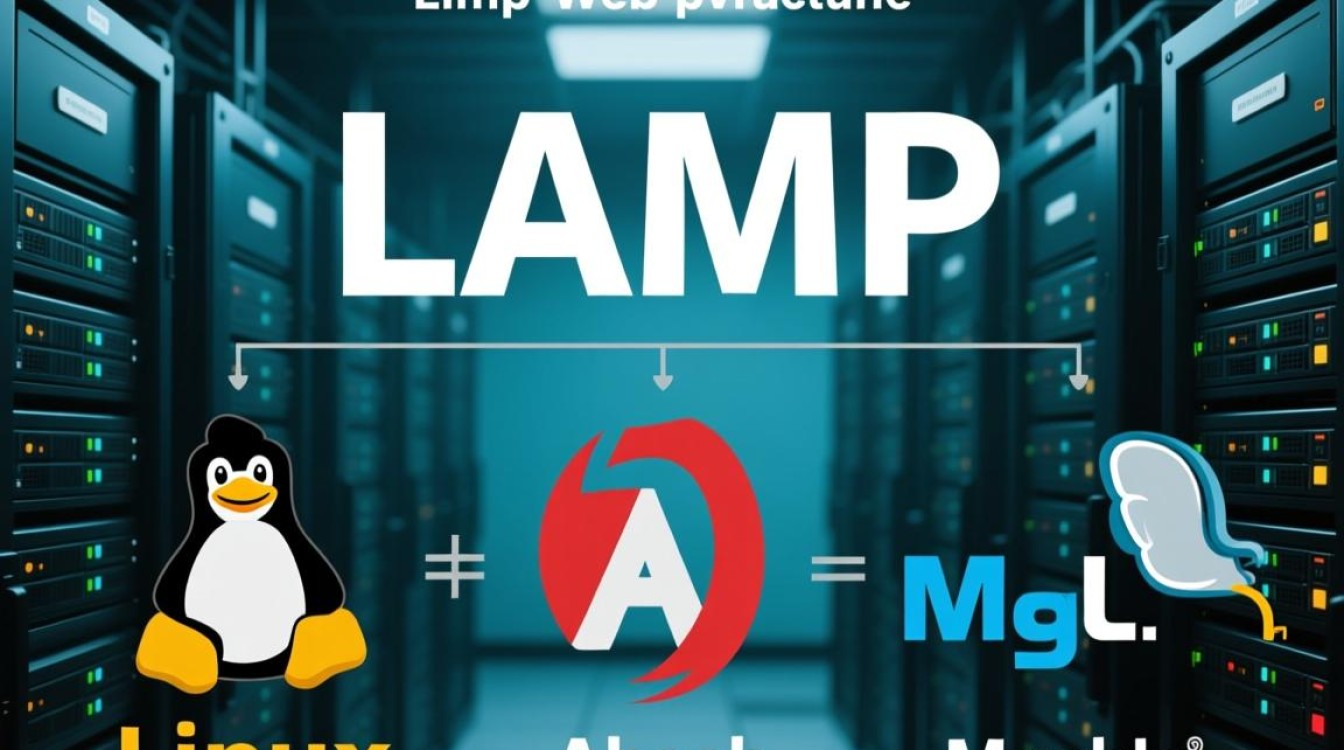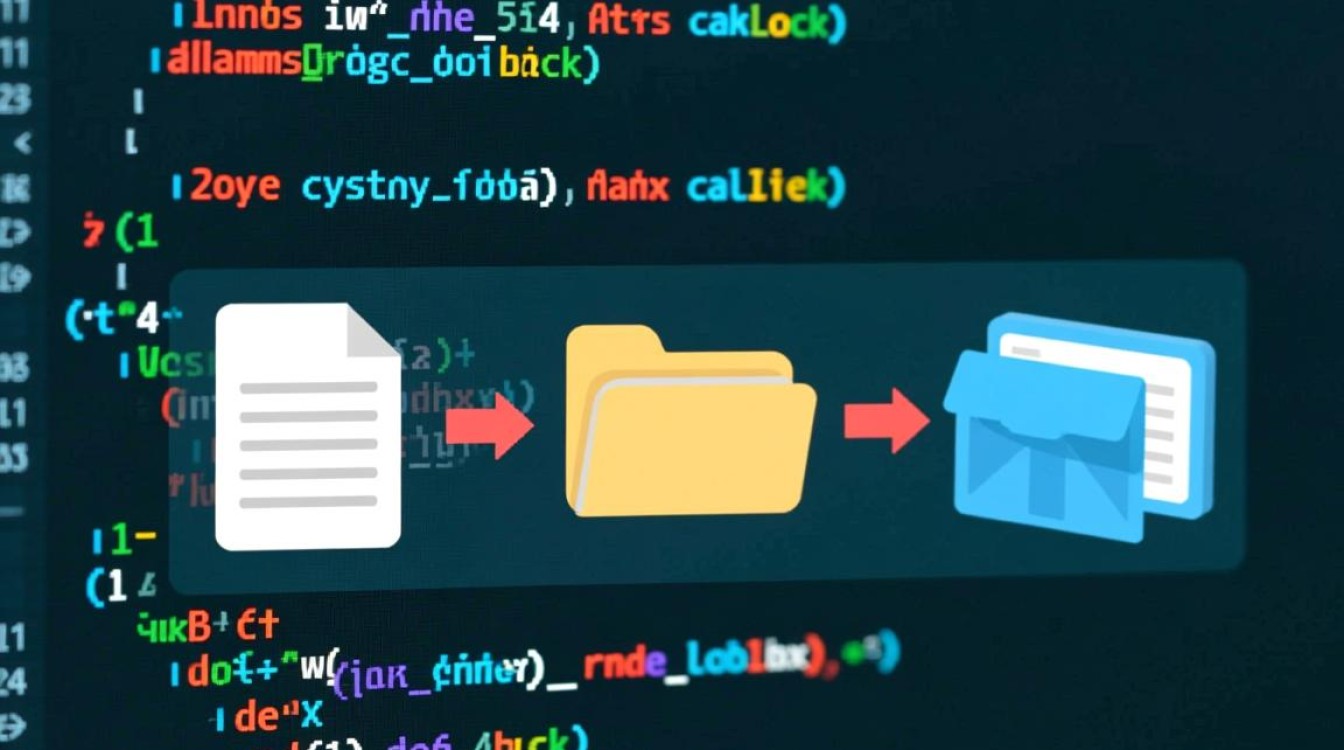虚拟机添加OSD是构建Ceph分布式存储系统时的常见操作,尤其适用于测试环境、小型部署或资源有限的场景,本文将详细介绍在虚拟机中添加OSD的完整流程,包括环境准备、磁盘配置、OSD部署及验证等关键步骤,帮助读者掌握操作要点并规避常见问题。

环境准备与规划
在开始添加OSD前,需确保基础环境已正确配置,虚拟机需满足Ceph的最低系统要求,建议操作系统为CentOS 7/8、Ubuntu 18.04/20.04等主流发行版,内核版本不低于3.10,需提前部署Ceph监控节点(MON),并确保所有节点时间同步(如使用chrony或ntpd),网络方面,建议为Ceph流量单独划分VLAN,使用10GbE以上网络以获得最佳性能。
关键规划参数
| 参数项 | 推荐值 | 说明 |
|---|---|---|
| OS类型 | Linux(RHEL/CentOS或Ubuntu) | 需安装cephadm或ceph-deploy工具 |
| 磁盘类型 | SSD或高性能HDD | OSD盘建议专用,避免与系统盘混用 |
| 网络 | 10GbE以太网 | 公网、集群网、存储网分离更佳 |
| Ceph版本 | Quincy(最新稳定版) | 确保所有节点版本一致 |
虚拟机磁盘配置
虚拟机添加OSD的核心在于磁盘的正确配置,在虚拟化平台(如VMware、KVM)中为虚拟机新增一块或多块磁盘,建议大小根据实际需求设定(典型值为1TB),磁盘类型选择“精简配置”或“厚配置”以匹配性能需求,新增磁盘后,登录虚拟机系统,通过lsblk或fdisk -l确认系统已识别新磁盘,假设新设备名为/dev/sdb。
磁盘分区与格式化
- 分区操作:使用
parted工具对磁盘进行分区,建议创建GPT分区表并划分一个主分区。parted /dev/sdb mklabel gpt parted /dev/sdb mkpart primary 1MiB 100% parted /dev/sdb set 1 lvm on # 若使用LVM可设置此标志
- 文件系统选择:Ceph OSD推荐使用
xfs或ext4文件系统,其中xfs在大容量场景下性能更优,格式化命令如下:mkfs.xfs /dev/sdb1 -f -i size=512 -l su=8k -l sw=1 -d agcount=256
参数说明:
-i size=512设置inode大小,-l su=8k设置日志单元大小,-d agcount=256增加分配组数量以提升并发性能。
OSD部署与配置
完成磁盘准备后,可通过cephadm工具(推荐)或手动方式部署OSD,以cephadm为例,操作流程如下:
添加OSD到集群
在管理节点执行以下命令,将新磁盘作为OSD加入集群:

ceph orch daemon add osd /dev/sdb1
若需指定OSD ID、CRUSH位置等参数,可使用更详细的命令:
ceph orch daemon add osd /dev/sdb1 --osd-id 10 --crush-location host=vm1,zone=storage
手动部署方式(传统方法)
若使用ceph-deploy,需在所有MON节点执行:
ceph-deploy osd create vm1:/dev/sdb1
部署完成后,可通过ceph osd tree查看OSD状态,新OSD应处于up且in状态。
OSD优化与验证
OSD添加后,需进行性能优化和状态验证以确保集群稳定运行。
性能优化措施
- 调整内核参数:在
/etc/sysctl.conf中添加以下配置以提升I/O性能:vm.swappiness = 10 net.core.somaxconn = 4096
执行
sysctl -p生效。
- 调整Ceph配置:通过
ceph config set调整OSD相关参数,如:ceph config set osd osd_max_backfills 4 ceph config set osd osd_recovery_op_priority 3
状态验证
- OSD健康检查:
ceph -s # 查看集群整体状态,应为HEALTH_OK ceph osd stat # 确认OSD数量和状态 ceph osd dump | grep osd.10 # 查看特定OSD详情
- 性能测试:使用
fio工具对OSD进行读写测试,验证磁盘性能是否符合预期:fio --name=ceph-osd-test --ioengine=libaio --rw=randwrite --bs=4k --direct=1 --size=10G --numjobs=4 --runtime=60 --group_reporting
常见问题与解决方案
在虚拟机添加OSD过程中,可能遇到以下问题:
问题1:OSD启动失败
- 现象:
ceph-osd进程无法启动,日志报错“Device or resource busy”。 - 解决:检查磁盘是否被挂载或分区表损坏,可尝试
umount或重新分区格式化。
问题2:性能不达标
- 现象:OSD读写速度远低于预期。
- 解决:确认虚拟机磁盘模式是否为“厚置备”或“精简置备”,避免使用“延迟置备”;检查网络带宽是否充足。
问题3:集群警告
- 现象:
ceph -s显示HEALTH_WARN,提示“OSDs are full”。 - 解决:及时清理无用数据或扩容OSD,可通过
ceph osd reweight调整OSD权重均衡负载。
在虚拟机中添加OSD是Ceph集群扩展的重要环节,需严格遵循环境准备、磁盘配置、OSD部署、优化验证的流程,通过合理规划虚拟资源、优化磁盘参数及集群配置,可有效提升OSD性能和集群稳定性,尽管虚拟机环境受限于物理硬件性能,但通过精细化管理,仍能满足测试和小型生产环境的需求,实际操作中,建议先在测试环境验证流程,再应用到生产环境,确保数据安全和业务连续性。